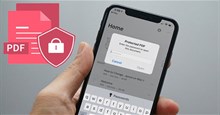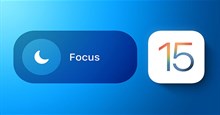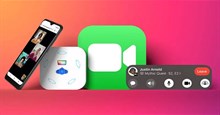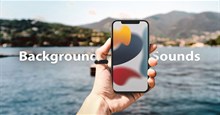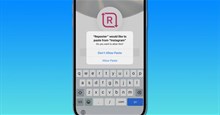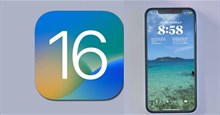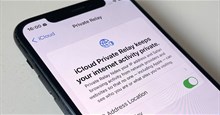Những điều cần chuẩn bị cho iPhone trước khi cập nhật iOS 15
iOS 15 mang đến nhiều tính năng mới thú vị cho iPhone như Siri ngoại tuyến, phần thông báo được thiết kế lại, chế độ tập trung, giao diện Safari mới, nhận dạng văn bản trong hình ảnh,... Nhưng trước khi cập nhật iOS 15, người dùng cần biết một số thông tin sau đây để chuẩn bị cho iPhone nhằm tránh mọi sự cố có thể xảy ra.
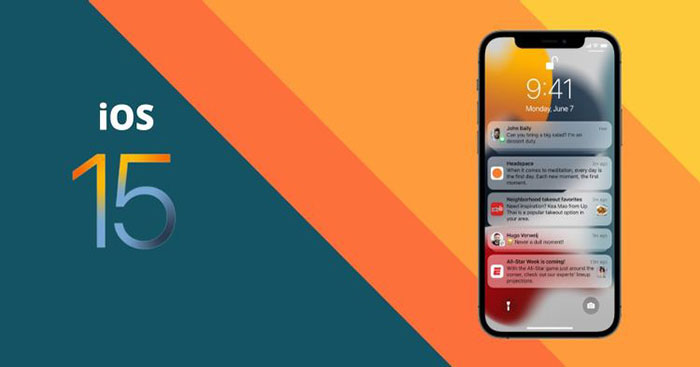
Mục lục
Xem iPhone có tương thích hay không
iOS 15 tương thích với iPhone 6s trở lên. Điều này có nghĩa là bất kỳ iPhone nào được phát hành vào năm 2015 trở lên sẽ cập nhật được iOS 15. Tuy nhiên, có một số tính năng chỉ dành riêng cho các mẫu máy gần đây nhất. Hãy lưu ý những điều này nếu đang sở hữu một thiết bị cũ hơn.
Đảm bảo điện thoại có đủ dung lượng trống
Thiết bị phải có đủ dung lượng trống để tải xuống, chuẩn bị và cài đặt bản cập nhật iOS lớn. Kích thước tệp cập nhật sẽ khác nhau tùy theo kiểu iPhone nhưng thường có dung lượng khoảng 5GB.
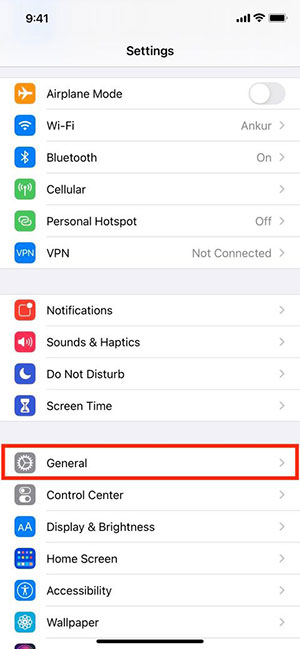
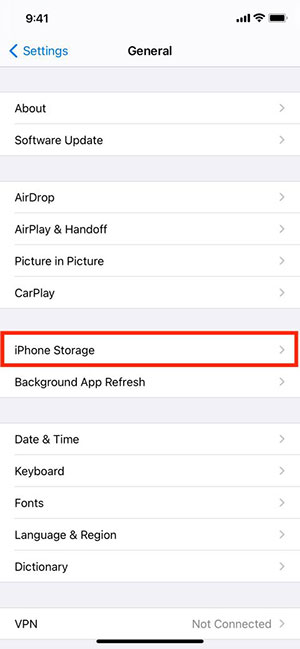
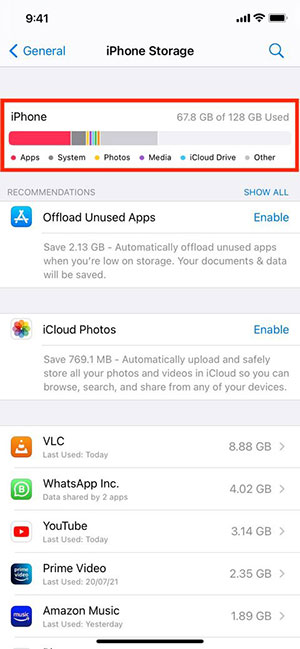
Do đó, trước khi bắt đầu tải xuống iOS 15, hãy mở Cài đặt > Chung > Bộ nhớ iPhone. Tại đây có thể xem dung lượng còn trống. Nếu không có ít nhất 6-7GB, hãy giải phóng dung lượng trước khi tải xuống bản cập nhật.
Luôn ghi nhớ ID Apple và mật khẩu
Sau khi cập nhật iOS 15 hoàn tất, người dùng có thể phải nhập lại ID và mật khẩu Apple để sử dụng các dịch vụ như iCloud, App Store, iTunes Store,...Vì vậy, để tránh bất kỳ sự cố không may nào, hãy đảm bảo ghi nhớ các thông tin đăng nhập Apple ID của mình.
Sao lưu iPhone lên iCloud
Trước khi cập nhật lên iOS 15, điều quan trọng là phải sao lưu iPhone lên iCloud. Sao lưu sẽ đảm bảo rằng dữ liệu được lưu và được khôi phục trong trường hợp xảy ra bất kỳ sự cố nào.
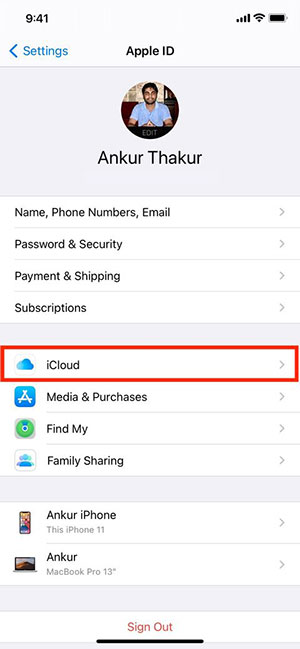
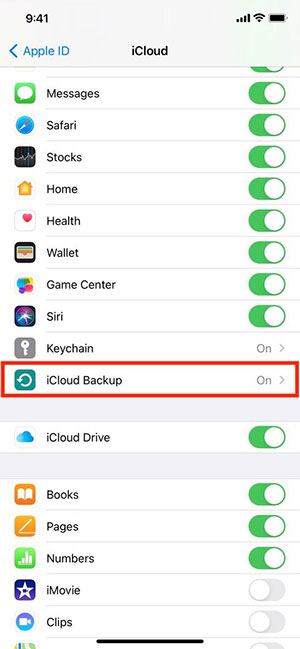
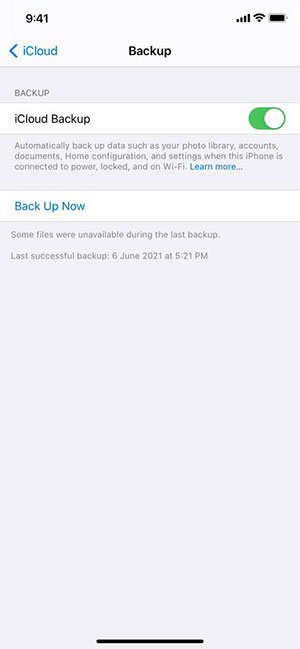
Nếu đã bật sao lưu iCloud, nó sẽ tự động sao lưu hoặc có thể sao lưu theo cách thủ công bất cứ khi nào mọi người muốn. Để sao lưu iPhone, mở Cài đặt iPhone và nhấn vào tên của mình ở trên cùng. Tiếp tục vào iCloud, chọn Sao lưu iCloud.
Mọi người sẽ thấy ngày và giờ sao lưu thành công cuối cùng. Nếu nó đã được vài ngày, hãy nhấn vào Sao lưu ngay để quá trình hoàn tất.
Lưu lại các hình nền gốc
Apple đều xóa các hình nền cũ khi phát hành bản cập nhật iOS mới. Nếu yêu thích bất kỳ hình nền có sẵn nào trong iOS 14, hãy lưu chúng ngay bây giờ.
Mở Cài đặt > Hình nền > Chọn hình nền mới > Ảnh tĩnh > chụp ảnh màn hình của những hình nền mình thích. Người dùng cũng có thể sử dụng tìm kiếm hình ảnh để tải xuống hình nền đó từ internet.
Đảm bảo kết nối mạng ổn định
Để cập nhật iPhone lên iOS 15, người dùng sẽ cần tải xuống khoảng 6-7GB. Việc đảm bảo mạng Wi-Fi đang sử dụng nhanh và đáng tin cậy giúp hoàn tất quá trình cập nhật một cách suôn sẻ.
Tìm hiểu về trang Trạng thái Hệ thống của Apple
Nhiều người có thể sẽ đổ xô tải xuống bản cập nhật, trong một số trường hợp hiếm hoi, các máy chủ có thể bị quá tải, dẫn đến việc cập nhật lâu hơn.
Vì vậy hãy kiểm tra trang Trạng thái Hệ thống của Apple. Nếu thấy một chấm màu cam hoặc đỏ bên cạnh các dịch vụ như App Store hoặc Apple ID, mọi người cần đợi cho đến khi Apple sửa lỗi này.
Thủ thuật iPhone
-

Cách cài đặt và sử dụng tính năng Phần mở rộng Safari trên iOS
-

Cách mở khóa iPhone khi đeo khẩu trang với iOS 15.4
-

Hướng dẫn đặt mặt khẩu cho file PDF trên iOS 15
-

Hướng dẫn sử dụng tính năng tập trung trên iPhone, Apple Watch và máy tính Mac
-

Cách tham gia cuộc gọi FaceTime cho người dùng Android và Windows
-

Hướng dẫn bật tính năng Âm thanh trong nền trên iOS 15
-

Hướng dẫn bật luôn cho phép dán trên iPhone
-

Cách thêm Facebook Widget ra màn hình khóa trên iOS 16
-

Hướng dẫn cách ẩn địa chỉ IP bằng Chuyển tiếp bảo mật trên iOS 15
-

Hướng dẫn sử dụng tính năng tập trung trên iPhone, Apple Watch và máy tính Mac
-

Cách tính nhanh trên iPhone không cần dùng máy tính
-

Hướng dẫn bật chế độ giảm say tàu xe trên iPhone